Windows 10 kommt mit vielen neuen Funktionen, aber von allen ist Cortana eine der besten. Es ist ein großartiger digitaler Assistent, der den Benutzern viele Aufgaben erleichtert. Es kann Ihnen helfen, konzentriert zu bleiben und Dinge zu erledigen, was einen produktiven Tag einfacher macht.
Es ist ein virtueller Assistent, der Ihren PC herunterfahren, neu starten, abmelden, in den Ruhezustand versetzen oder sperren kann. Wenn Sie beispielsweise arbeiten und das System herunterfahren oder neu starten möchten, können Sie die Aufgabe mithilfe von Sprachbefehlen ausführen.
Die Sprachbefehle zum Neustarten, Abmelden, Sperren oder Ausschalten Ihres PCs umfassen:
- Hallo Cortana, starte den PC neu, melde dich ab, sperre den PC oder schalte den PC aus.
Es ist ein zweistufiger Prozess. Sie geben den ersten Befehl, und nachdem Cortana antwortet, folgen Sie mit der Sprachgenehmigung. Dies bedeutet, dass Sie „Ja“ zur Bestätigung und „Nein“ sagen, um ein versehentliches Herunterfahren oder Neustarten Ihres Systems zu verhindern. Sobald Sie bestätigt haben, was Cortana für Ihren ersten Befehl hielt, beginnt Ihre Richtung.
Vor- und Nachteile der Verwendung von Cortana für Windows
Einen KI-Assistenten zu haben, insbesondere einen, der sprachgesteuert werden kann, ist nicht nur nützlich, sondern scheint auch direkt aus Science-Fiction-Romanen zu stammen.
Aber wie die meisten Fans dieser Romane wissen, hat es einen Nachteil, sich zu sehr auf Cortana zu verlassen, um Ihnen bei Ihren täglichen Aufgaben zu helfen. Sie müssen Ihre Nutzung ausbalancieren und die untergeordneten Aufgaben dem Assistenten überlassen, während Sie sich auf andere konzentrieren müssen.
Vorteile
- Einfach zu verwenden
– Hört auf Befehle
– Integriert mit anderen Tools
– Erhöht die Produktivität
Nachteile
– Könnte falsch verstehen, was Sie gesagt haben
– Wird tun, was es gehört hat, unabhängig von der Aktion
– Hat nicht alle Daten
– Wird nie kreativ sein
Sie erhalten Cortana mit jeder Version von Windows 10, und Sie können die Home Edition jetzt auf einem Flash-Laufwerk von Amazon kaufen.
Herunterfahren oder Neustarten von Windows 10 mit Cortana:
Sie müssen die angegebenen Schritte ausführen, um Ihren PC mit installiertem Windows 10 mithilfe von Cortana neu zu starten oder herunterzufahren:
1. Drücken Sie die Tasten "Win + R" zusammen, um ein Befehlsfeld "Ausführen" zu öffnen
2. Geben Sie zuerst % app data% in das Ausführen-Befehlsfeld ein und drücken Sie dann die Eingabetaste. Sie sehen Datei-Explorer-Fenster.
3. Öffnen Sie „Microsoft > Windows > Startmenü > Programme“
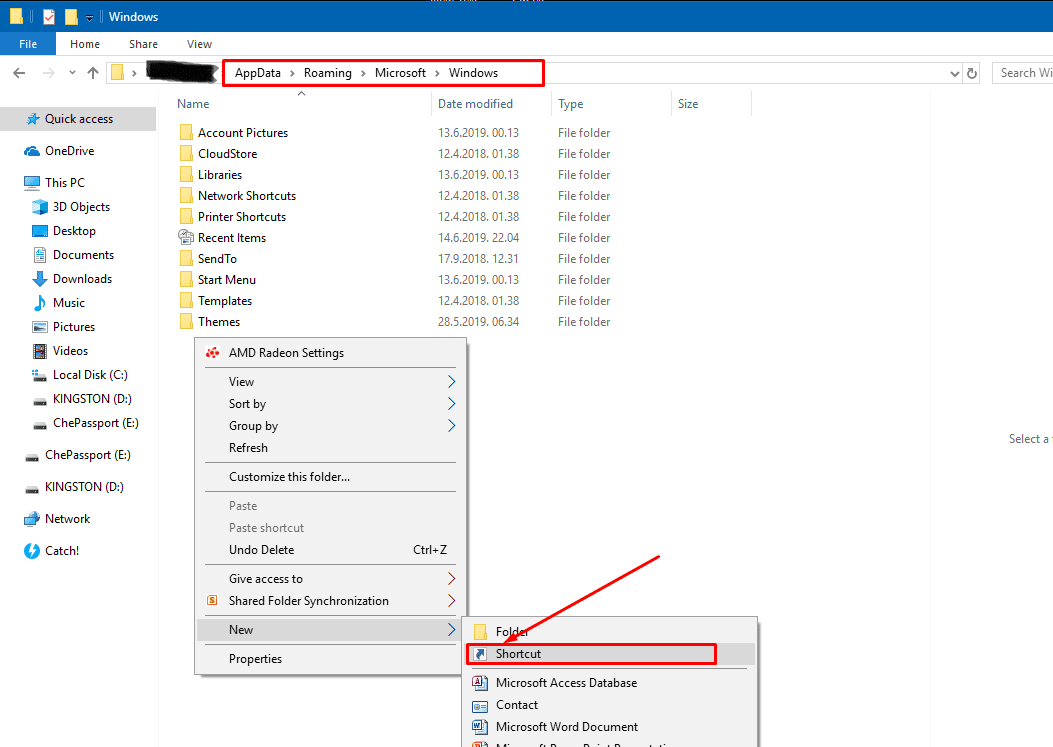
4. Sie müssen mit der rechten Maustaste auf eine leere Stelle im Ordner klicken, um eine neue Verknüpfung zu erstellen. Gehen Sie dazu im Kontextmenü und klicken Sie auf „Neu > Verknüpfung“.
5. Sie sehen ein Dialogfeld "Verknüpfung erstellen", und Sie müssen den Speicherort der Verknüpfung wie "exe -s -t 15" eingeben.
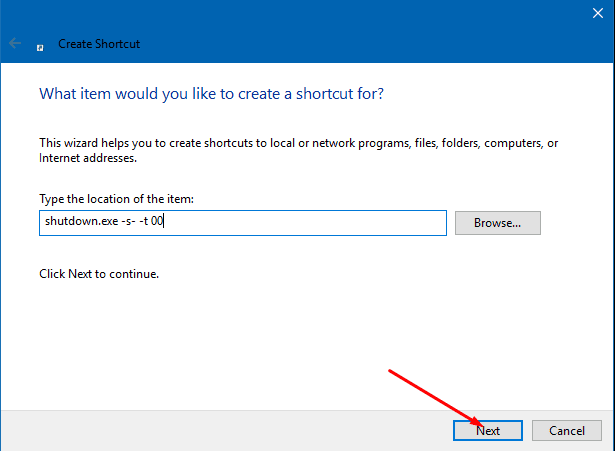
6. Weiter klicken"
7. Benennen Sie die Verknüpfung als „Herunterfahren“.
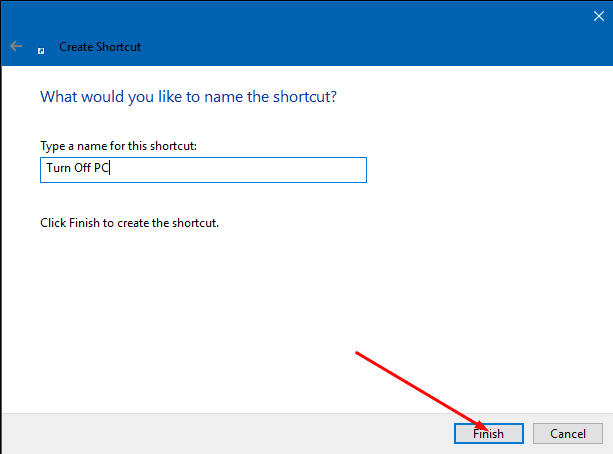
8. Klicken Sie auf die Schaltfläche „Fertig stellen“.
9. Führen Sie nun die gleichen Schritte aus, um eine Verknüpfung für den Neustart zu erstellen. Klicken Sie einfach mit der rechten Maustaste auf eine leere Stelle „Neu > Verknüpfung erstellen im Kontextmenü, geben Sie den Ort wie „exe -r -t 15“ ein und benennen Sie ihn dann als „Neustart“.
10. Auf der nächsten Ebene müssen Sie Cortana über das Startmenü öffnen oder einfach "Hey Cortana" sagen, um Cortana auf Ihrem Windows 10-PC zu öffnen.
11. Hier sagen Sie „Open Restart“ oder „Open Shutdown“.
Das ist es. Wenn Sie die oben genannten Schritte wie angewiesen befolgen, wird Ihr PC entweder neu gestartet oder heruntergefahren, je nachdem, was Sie Cortana angewiesen haben.
Wenn Sie von nun an Ihren Windows 10-PC herunterfahren oder neu starten müssen, können Sie einfach "Open Restart" oder "Open Shutdown" sagen und Cortana fährt fort. Wenn es beim ersten Versuch nicht funktioniert, selbst wenn Sie glauben, alles richtig gemacht zu haben, bedeutet dies wahrscheinlich, dass Cortana es nicht getan hat Verstehen Sie, was Sie gesagt haben. Stellen Sie sicher, dass Ihr Cortana trainiert, Ihre Stimme zu verstehen, damit die Genauigkeit gleichmäßig ist besser.